Se você encontrar um erro "Comdlg32.ocx" ausente ou inválido ao iniciar um PC com Windows ou iniciar um programa, você não está sozinho.Esse é um problema comum enfrentado por muitas pessoas. Neste artigo, listamos várias maneiras de solucionar esse erro.
Este erro ocorre quando a biblioteca de tempo de execução Comdlg32.ocx está danificada ou algumas de suas subchaves relacionadas não estão registradas no registro do Windows.Se comdlg32.ocx não estiver registrado e o programa precisar dele, um "Erro de tempo de execução 339: comdlg32.ocx não está registrado corretamente" ou uma mensagem semelhante será enviada ao usuário.O método a seguir garantirá que você não verá essa mensagem de erro novamente.
Noções básicas sobre Comdlg32.ocx está faltando ou é um erro inválido
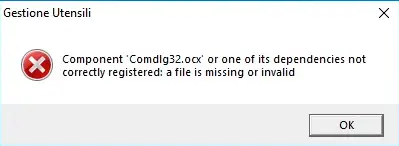
O Comdlg32.ocx é um arquivo ocx desenvolvido pela Microsoft para o sistema operacional Windows.É uma DLL de controle ActiveX CMDialog, geralmente fornecida com o Visual Studio 6.0 ou Visual Basic 6.0, que exibe como保存 或AbraCategoriaCaixa de diálogo, E nunca deve ser excluído.Esses tipos de programas ActiveX são pequenos, mas são usados por navegadores e muitos softwares.
É o vírus Comdlg32.ocx?

Comdlg32.ocx é um processo de arquivo legítimo e geralmente não representa uma ameaça para o seu PC.No entanto, se estiver localizado fora de C: WindowsSystem32, deve ser considerado suspeito.Isso pode fazer com que o sistema fique lento e a conexão com a Internet fique instável, mas tenha certeza de que esse malware pode ser facilmente removido usando um poderoso software antivírus.
Como consertar o erro comdlg32.ocx está faltando
Existem algumas maneiras de tentar resolver esses erros.Eles estão listados do mais simples ao mais avançado, portanto, experimente-os na mesma ordem da lista.
Método 1: Registre comdlg32.ocx novamente
Esta é a solução mais popular para esse problema e parece ser usada por muitos usuários.O novo registro é fácil e pode ser feito se você seguir as etapas abaixo.
- Certifique-se de estar conectado como administrador.
- 从Aqui⇬ Fazer download do arquivo.
- Copie comdlg32.ocx.
- Agora, vá para C: WindowsSystem32 e cole lá.Você será solicitado a confirmar.Confirme para continuar.
- Para um PC de 64 bits, você também deve ir para C: WindowsSysWOW64 e colar o arquivo aqui.Confirme novamente quando a caixa de diálogo for exibida.

- Feche todo o conteúdo.
- Pressione ao mesmo tempoWindows和RTecla para abrir a caixa de diálogo Executar.
- Digite regsvr32% systemroot% system32comdlg32.ocx e pressione OK.
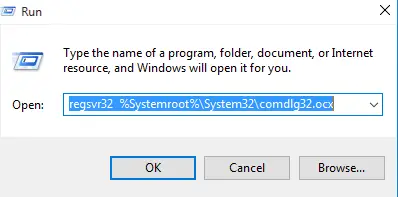
- Se você estiver executando um sistema operacional Windows mais antigo (como 7 ou Vista), abra um prompt de comando elevado.Para fazer isso, procure cmd na barra de pesquisa e abra-o como administrador.Digite regsvr32% systemroot% system32comdlg32.ocx e pressione Enter.
- Depois de concluir todas essas etapas, você receberá a mensagem "C: DllRegisterServer in WINDOWSSystem32comdlg32.ocx êxito."
- Execute o programa que primeiro exibiu a mensagem de erro.
Isso deve corrigir o erro comdlg32.ocx ausente no computador Windows.
Método 2: usar o verificador de arquivos do sistema
O Windows vem com uma poderosa ferramenta de verificação de arquivos de sistema ou SFC, que pode substituir ou reparar arquivos danificados com suas versões em cache.Para executar esta verificação, siga as etapas simples abaixo.
- Digite powershell na caixa de pesquisa e clique com o botão direito nele.Selecione "Executar como administrador".Ou você pode pressionar as teclas Windows e X ao mesmo tempo.Escolha o Powershell aqui e execute-o como administrador.
- Agora digite o comando sfc / scannow.
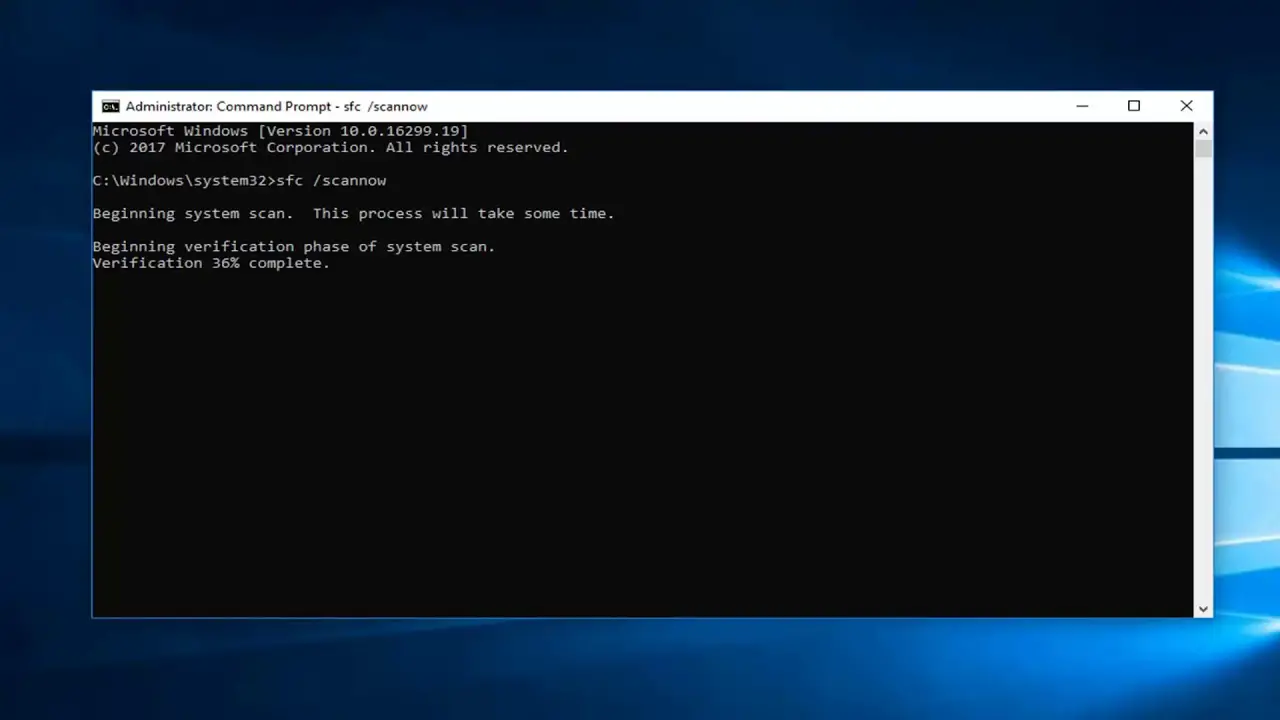
- Deixe o comando procurar erros.Isso pode demorar um pouco.Relaxe e espere até que o Windows informe quando a verificação e o reparo forem concluídos.
- Inicie o programa que mostra o erro.
Método 3: faça uma varredura em todo o PC em busca de malware

O arquivo ocx no PC pode estar danificado por malware no PC.Todo o problema também pode ser causado por um determinado componente do vírus.Faça uma varredura com um software antivírus confiável e você deverá se livrar desse problema de uma vez por todas.Basta abrir o programa que mostra este erro para confirmar.
Método 4: desinstale e reinstale o programa que requer comdlg32.ocx
Às vezes, se você reinstalar o programa, ele resolverá o problema completamente por conta própria.Você pode seguir 2 métodos para desinstalar o programa, o programa pode ser executado em todas as versões do Windows.
Do painel de controle
- Vá para o menu iniciar e pesquise painel de controle.
- Abra-o e encontre o programa.Abaixo, você encontra a opção de desinstalar o programa.Clique.
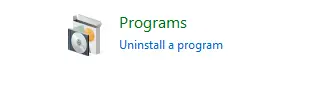
- O sistema exibirá uma lista de todos os softwares instalados e você terá que procurar o programa que causou o erro.
- Clique com o botão direito sobre ele e pressione desinstalar.
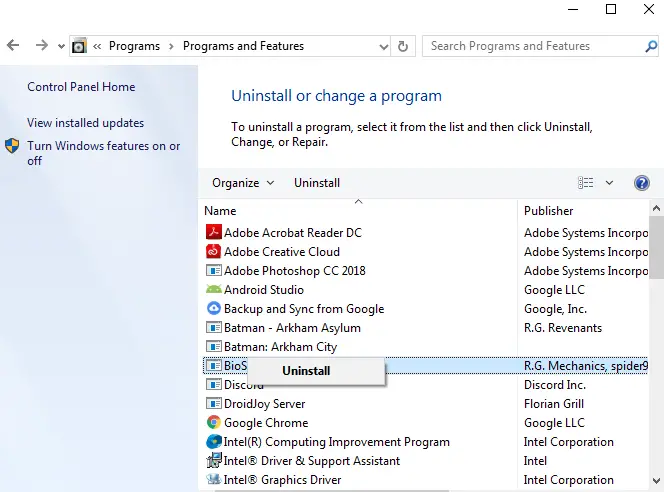
- Uma janela aparecerá, basta seguir as instruções.
Use o desinstalador incluído no programa
Programas grandes têm programas de desinstalação.Isso torna a desinstalação do programa muito fácil.A maneira de fazer isso é muito simples.
- Encontre a localização da pasta do programa em seu disco rígido.
- Abra-o e role para baixo para encontrar o desinstalador.
- Clique duas vezes nele e siga as instruções fornecidas.
Depois disso, basta reinstalar e abrir o programa para ver se o erro persiste.
Método 5: limpar o registro do Windows
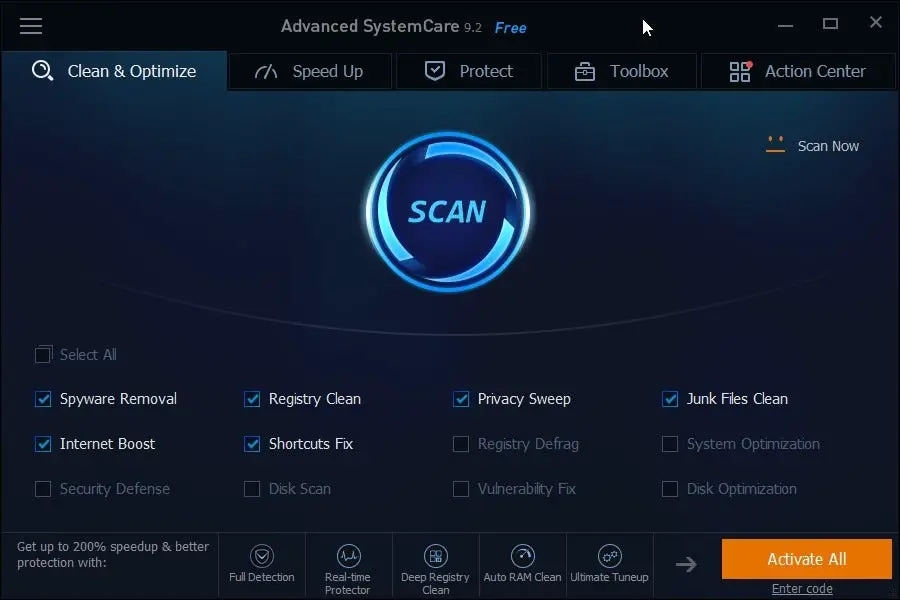
Depois de instalar e desinstalar muitos programas, o registro pode ser preenchido com entradas antigas.Limpar o registro e corrigir os problemas de registro resolverá a mensagem de erro.
Recomendamos que você use um limpador de registro de uma empresa conhecida.
Método 6: Instale todas as atualizações disponíveis do Windows
O arquivo de componente comdlg32.ocx também pode ser baixado ou reparado atualizando o Windows.
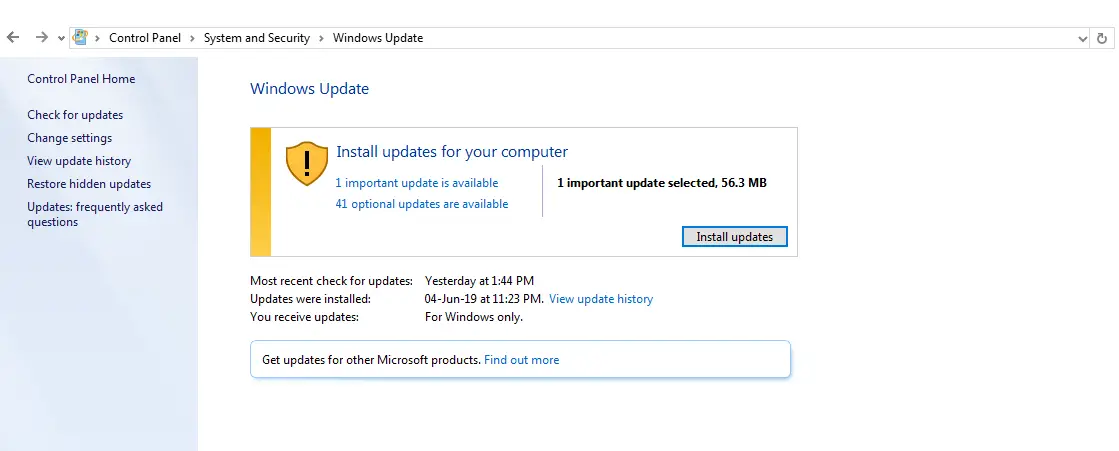
Certifique-se de que todas as atualizações do Windows estejam instaladas.A Microsoft pode ter resolvido esse problema e você pode finalmente iniciar o programa que deseja.
Você pode ir para "No painel de controle"Sistema e Segurança"SobEncontre a atualização do Windows.
Método 7: restaurar o sistema a um ponto anterior no tempo
O Windows permite que você o restaure para um ponto anterior ou mais apropriado no tempo.Se você tem certeza de que não há problemas antes, isso será de grande ajuda.Apenas siga os passos abaixo.
- Pressione iniciar e pesquiseredução.Clique no primeiro resultado adequado.
- Se solicitado, digite a senha e selecione um ponto de restauração.
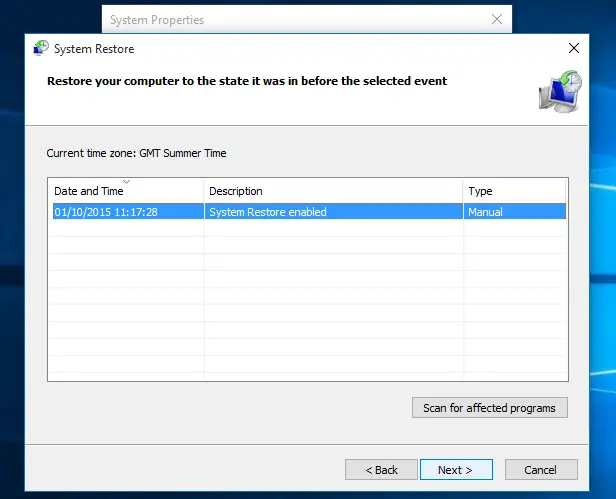
- Siga as instruções fornecidas pelo assistente e aguarde.
- Seu sistema será restaurado para um momento anterior.
Método 8: Instale uma cópia limpa do Windows
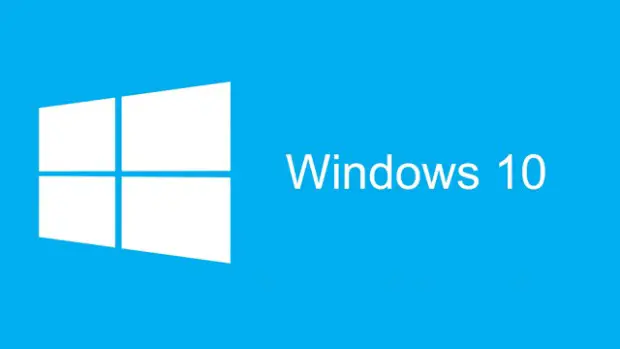
Bem, você pode usar este método apenas se todos os outros métodos aqui não funcionarem para você.Uma cópia limpa da instalação limpará todo o lixo do disco rígido.Tudo parecerá novo novamente, e esse problema será resolvido.
Finalmente tomado
Estas são 32 maneiras de corrigir o problema ausente comdlg8.ocx.Espero que um desses métodos possa resolver seu problema e você possa abrir qualquer software que deseja usar.Lembre-se de que essas correções estão disponíveis para Windows 10, 8.1, 8, 7, Vista e XP.
Por favor, deixe-nos saber se é útil para você nos comentários, e se você tiver alguma dúvida, você também pode excluí-lo na seção de comentários.


![Como ver a versão do Windows [muito simples]](https://infoacetech.net/wp-content/uploads/2023/06/Windows%E7%89%88%E6%9C%AC%E6%80%8E%E9%BA%BC%E7%9C%8B-180x100.jpg)

